Windows10系统自动安装游戏应用怎么办?
1、Windows10系统自动安装游戏应用的处理方法
方法一:修改注册表编辑器中的注册表项,解决Windows10系统自动安装游戏应用的问题。
注册表路径:
HKEY_LOCAL_MACHINE\SOFTWARE\Policies\Microsoft\Windows
步骤:
右键点击系统桌面左下角的【开始】,在开始菜单中点击【运行】;

2、在打开的运行对话框中输入:regedit命令,点击确定或者回车,打开注册表编辑器;

3、在注册表编辑器窗口,依次展开:HKEY_LOCAL_MACHINE\SOFTWARE\Policies\Microsoft;

4、在Microsoft的展开项中再展开Windows,并右键点击Windows - 新建 - 项;

5、我们把新建#1命名为:CloudContent,在CloudContent右侧窗口,右键点击空白处 - 新建 - DWORD(32位)值;

6、把新建#1命名为:DisableWindowsConsumerFeatures(禁用窗口消费功能),并左键双击:DisableWindowsConsumerFeatures;

7、在打开的编辑 DWORD(32位)值对话框中,将DisableWindowsConsumerFeatures数值数据从“0”更改为“1”,再点击:确定;

8、回到注册表编辑器窗口,可以看到:
DisableWindowsConsumerFeatures REG_DWORD 0x00000001(1)
点击窗口左上角的【文件】,在下拉菜单中点击【退出】,退出注册表编辑器。设置以后,重新启动电脑即可生效。

9、方法二:制作一个CloudContent注册表文件添加到注册表中,解决Windows10系统自动安装游戏应用的问题。
步骤:
复制下面的内容到记事本中:
————————————————————————————————
Windows Registry Editor Version 5.00
[HKEY_LOCAL_MACHINE\SOFTWARE\Policies\Microsoft\Windows\CloudContent]
"DisableWindowsConsumerFeatures"=dword:00000001
————————————————————————————————

10、点击记事本窗口左上角的【文件】,在下拉菜单中点击【另存为】;

11、在另存为窗口,点击【桌面】,在文件名(N)栏中输入:CloudContent.reg,再点击:保存;

12、我们点击保存以后,在桌面上显示一个【CloudContent.reg】注册表文件图标,左键双击CloudContent.reg注册表文件图标,弹出一个注册表编辑器对话框:添加信息可能会在无意中更改或删除值并导致组件无法继续正常工作。如果你不信任 C:\Users\xyz75\Desktop\CloudContent.reg 中此信息的来源,请不要将其添加到注册表中。
确定要继续吗?
点击:是(Y);
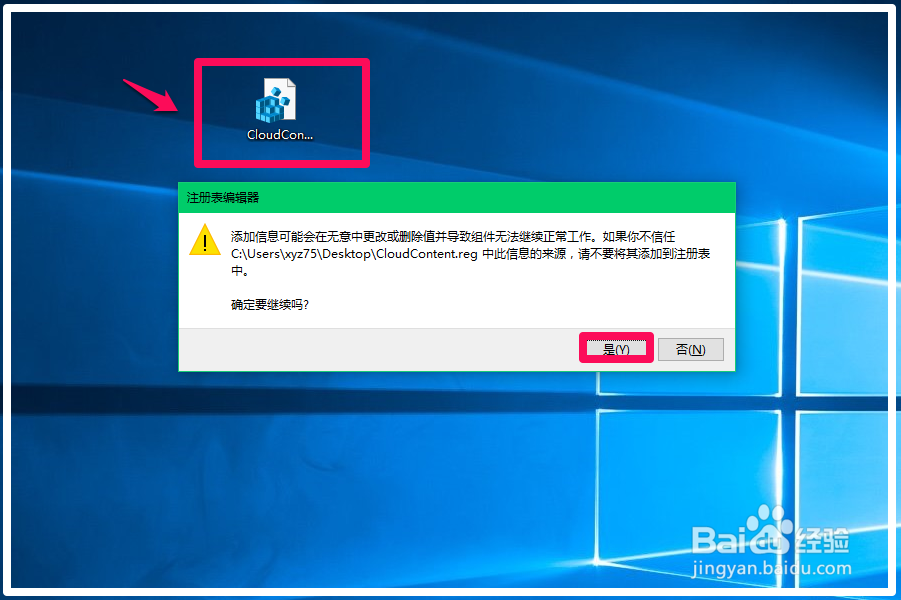
13、紧接着又弹出一个注册表编辑器对话框:
C:\Users\xyz75\Desktop\CloudContent.reg 中包含的项和值已成功添加到注册表中。
我们点击:确定;
至此:我们已将CloudContent注册表文件添加到注册表中。同样,重启计算机生效。

14、如果CloudContent键项添加后,对系统产生影响或系统出现不稳定的现象,可进入注册表编辑器,定位到:HKEY_LOCAL_MACHINE\SOFTWARE\Policies\Microsoft\Windows,删除Windows键项下的CloudContent键项就可以恢复。

15、以上即:Windows10系统自动安装游戏应用的处理方法。供出现此问题的朋友们参考使用。